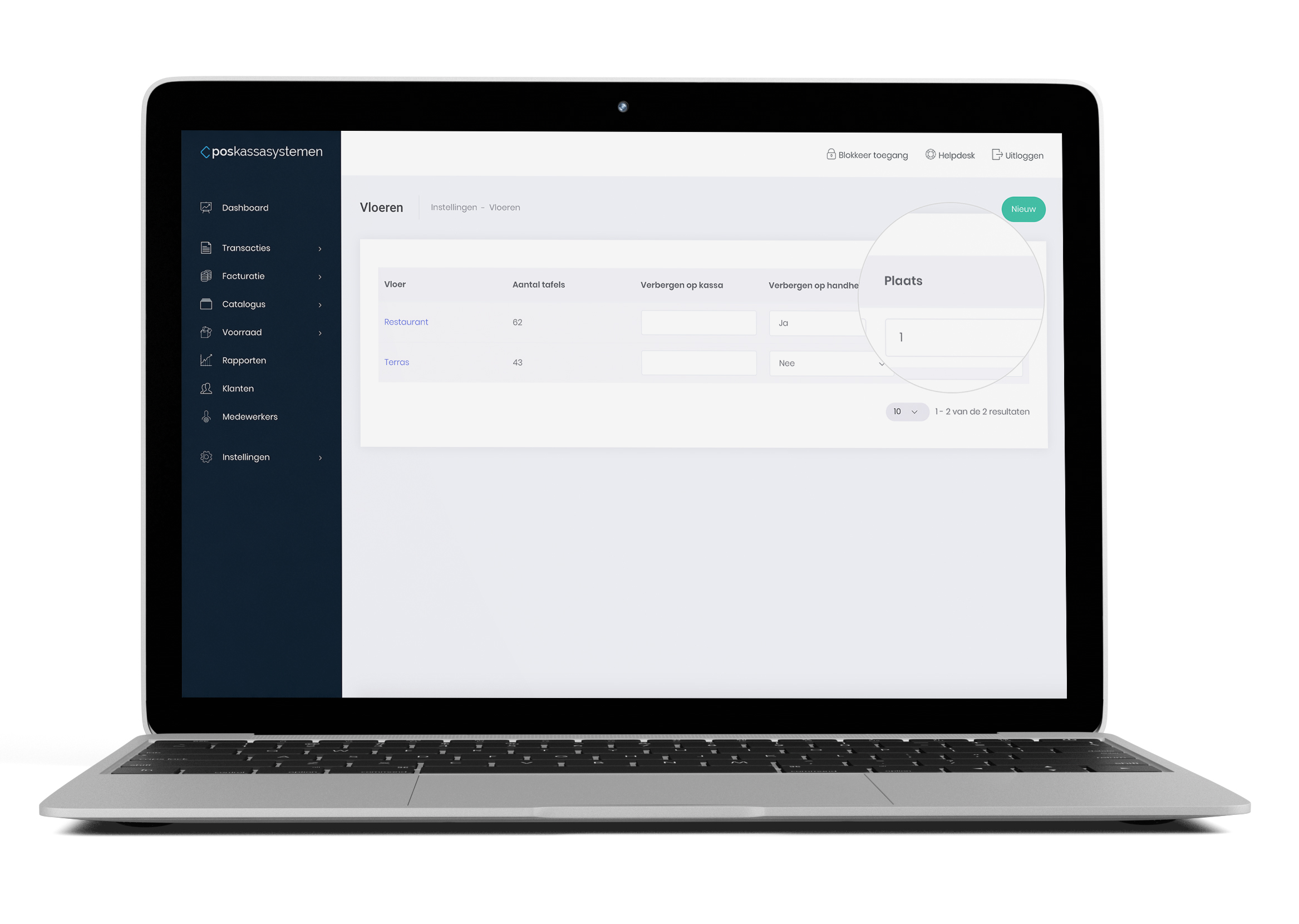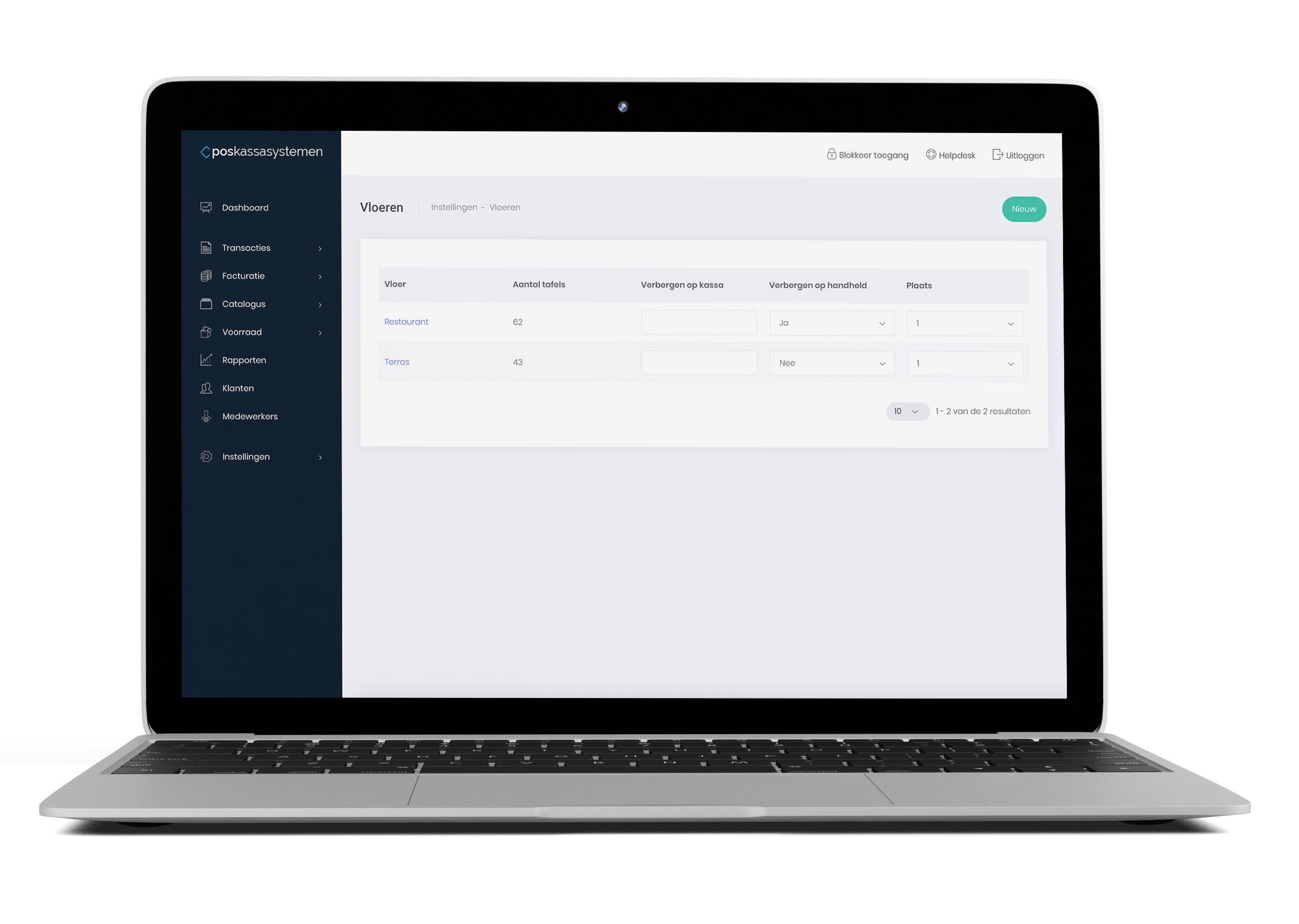Algemeen
Maakt u gebruik van vloeren met tafels dan kunt u deze hier aanpassen. Hieronder vindt u uitleg hoe u dit kan doen. Op de eerste pagina vindt u een overzicht van de vloeren. Om een vloer te openen en bewerken klik op de naam van de Vloer.
Maakt u gebruik van Floorplanner? Bekijk dan de handleiding Floorplanner, deze kunt u onderaan deze pagina downloaden.
Nieuwe vloer aanmaken
Klik rechtsboven op de button Nieuw om een nieuwe vloer aan te maken. Vervolgens komt u op een nieuwe pagina. Vul de Naam van de vloer in.
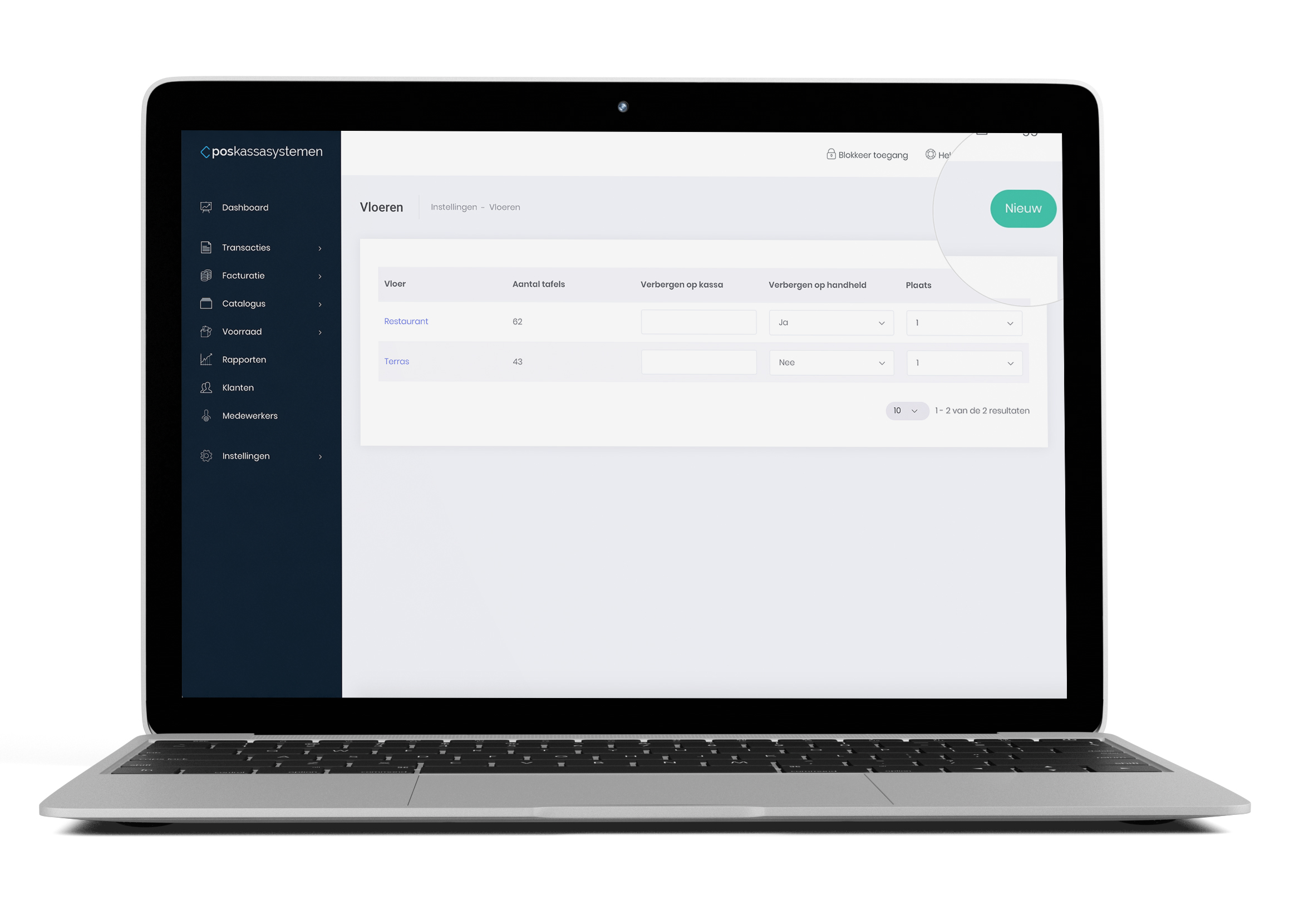
Kies vervolgens de Kleur, als je op het vlak naast kleur klikt komt er een Colorpicker. Als u de juiste kleur heeft geselecteerd klik op Save.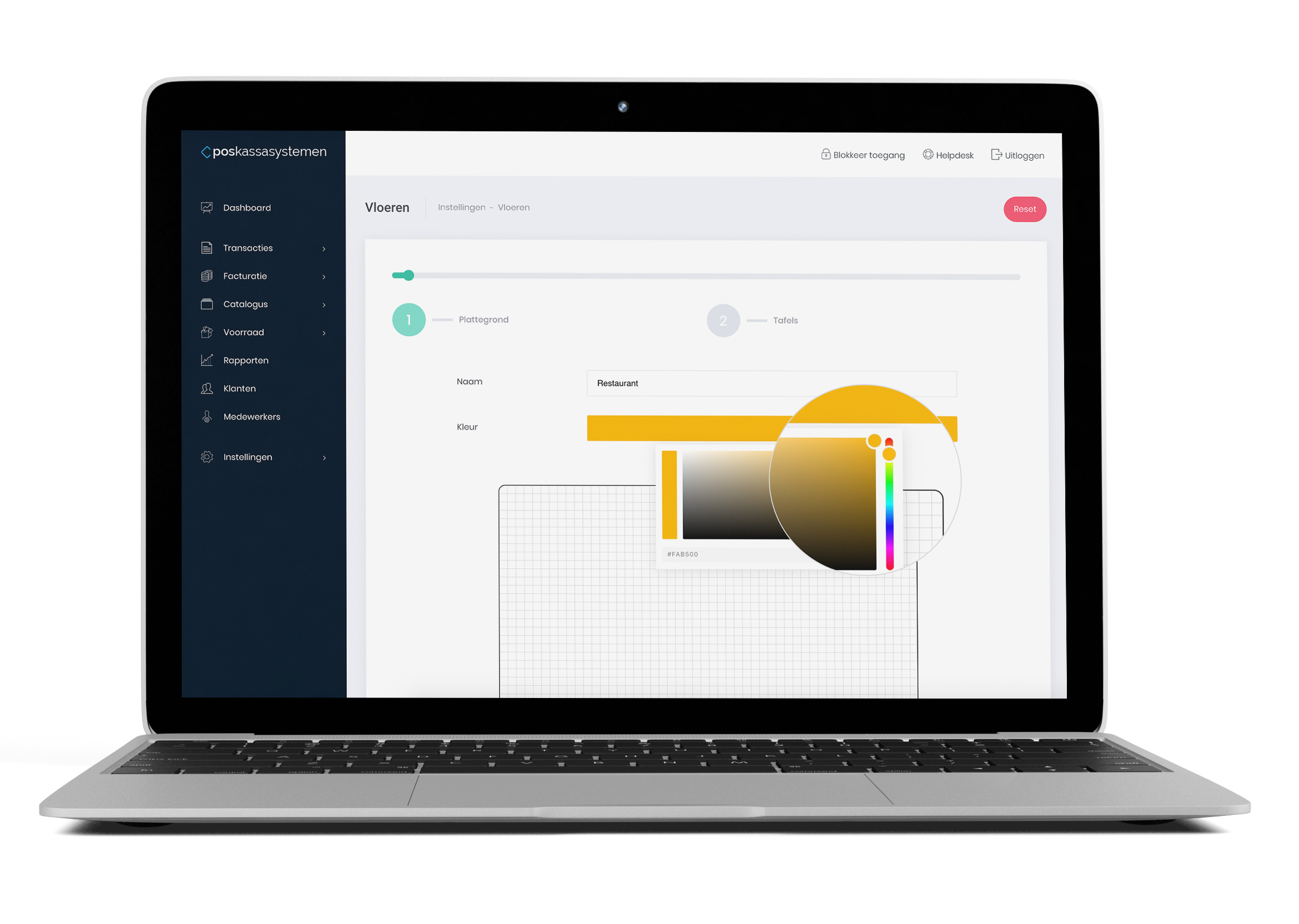
U kunt nu uw vloer tekenen. U kunt doormiddel van te klikken en slepen een plattegrond tekenen. Bent u klaar klik dan op Enter. Klik vervolgens op de Volgende.
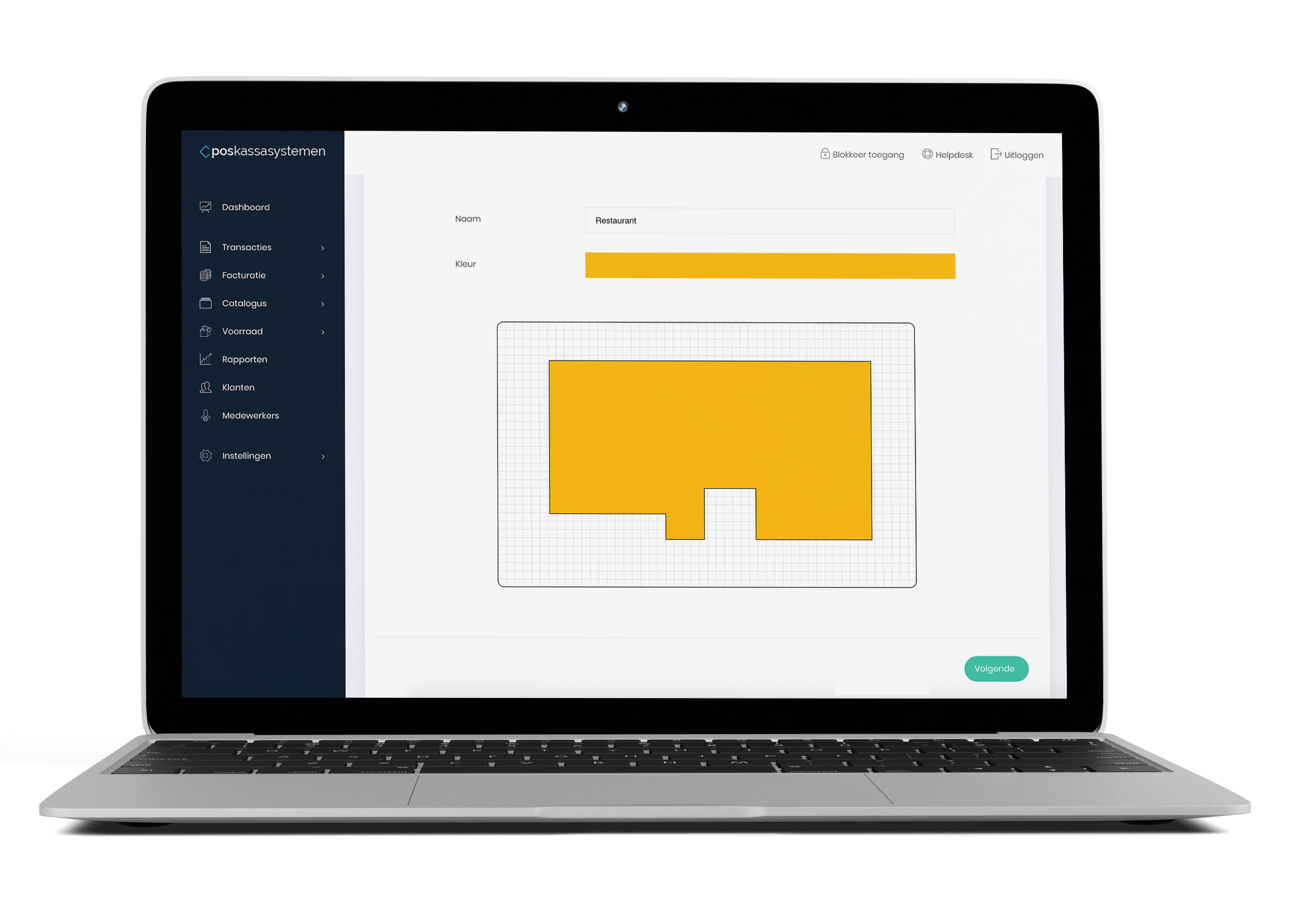
U kunt nu de tafels naar de vloer slepen. Sleep ze naar de gewenste plaats en laat uw muis los. U kunt eventueel de kleur van de tafels wijzigen door op het veld naast Kleur tafels te klikken, er verschijnt een Colorpicker. Om de kleur op te slaan klikt u op Save. Als u klaar bent klik dan rechtsonder op Opslaan.
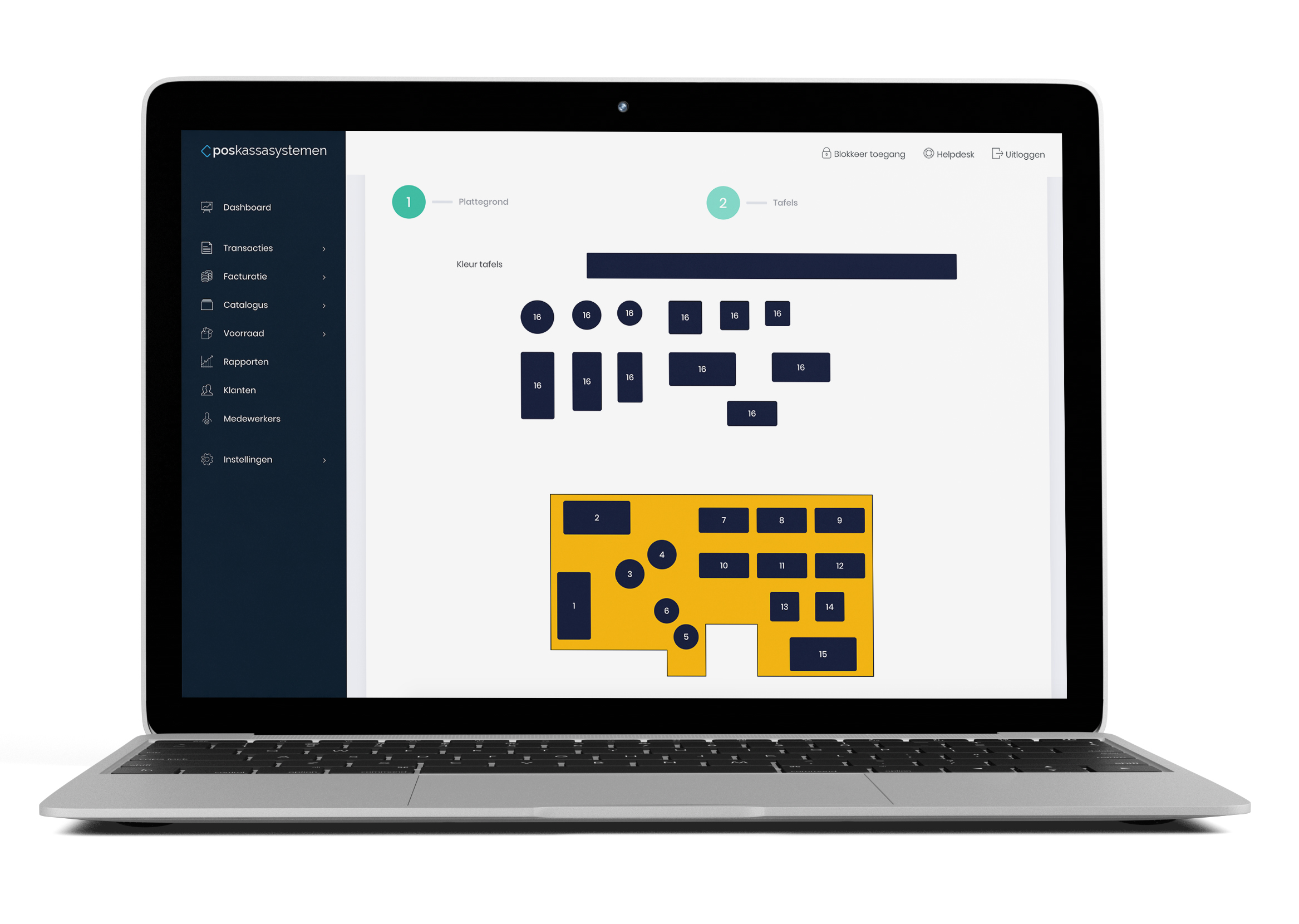
Vloer en tafels wijzigen
Klik op de naam van de Vloer. Klik vervolgens op de Tafel waarvan u het nummer wilt wijzigen. Hieronder wordt uitgelegd welke wijzigingen u verder kunt aanbrengen aan een vloer.
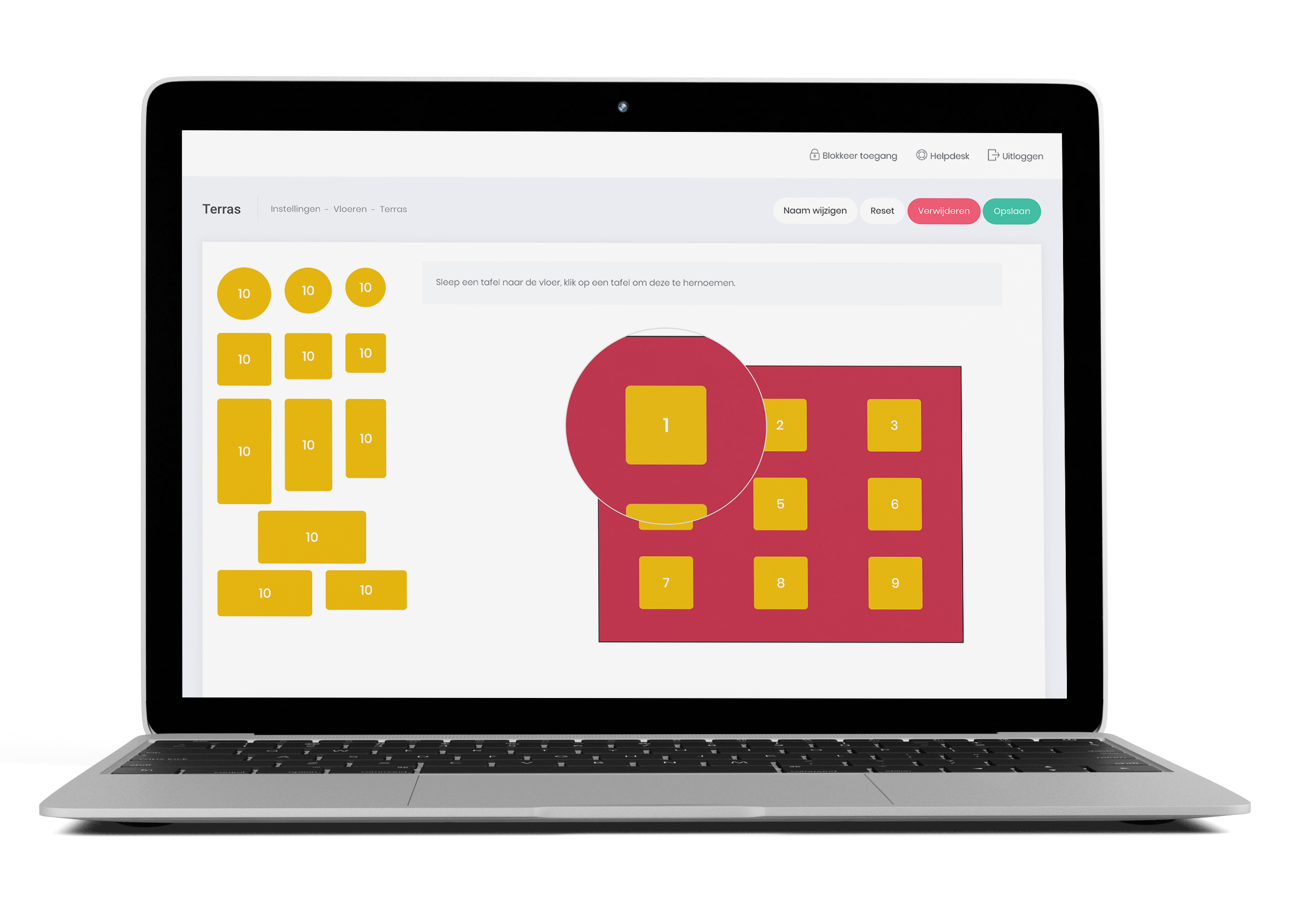
Tafel toevoegen
Als u een tafel wilt toevoegen aan een bestaande plattegrond sleep dan vanuit de linkerzijde een tafel naar de plattegrond.

Vloer naam wijzigen
Klik op Naam wijzigen om de naam van de vloer te wijzigen.
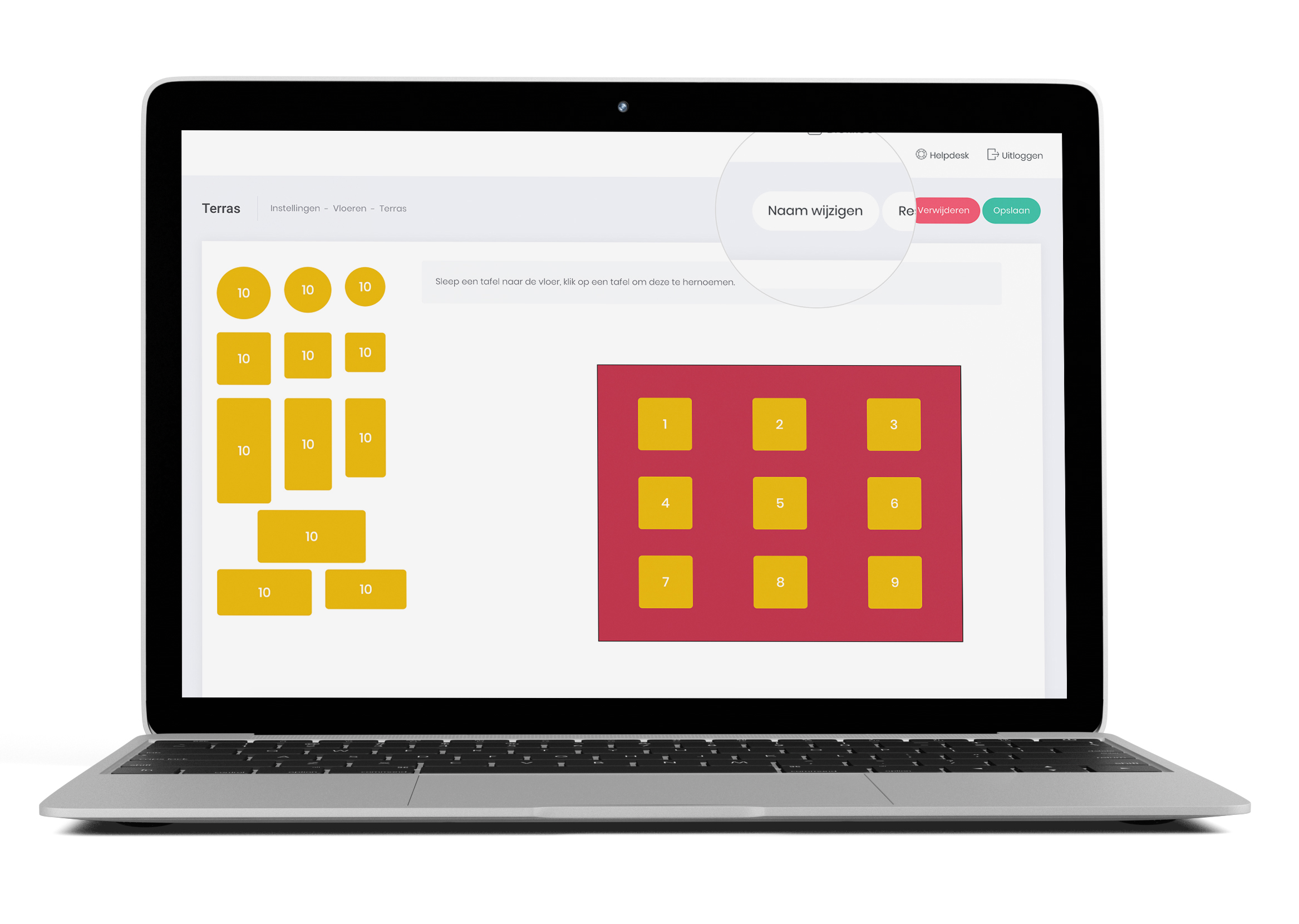
Tafel nummers resetten
Als u op Reset klikt worden alle tafels verwijderd en kunt u nieuwe tafels aan de vloer toevoegen.
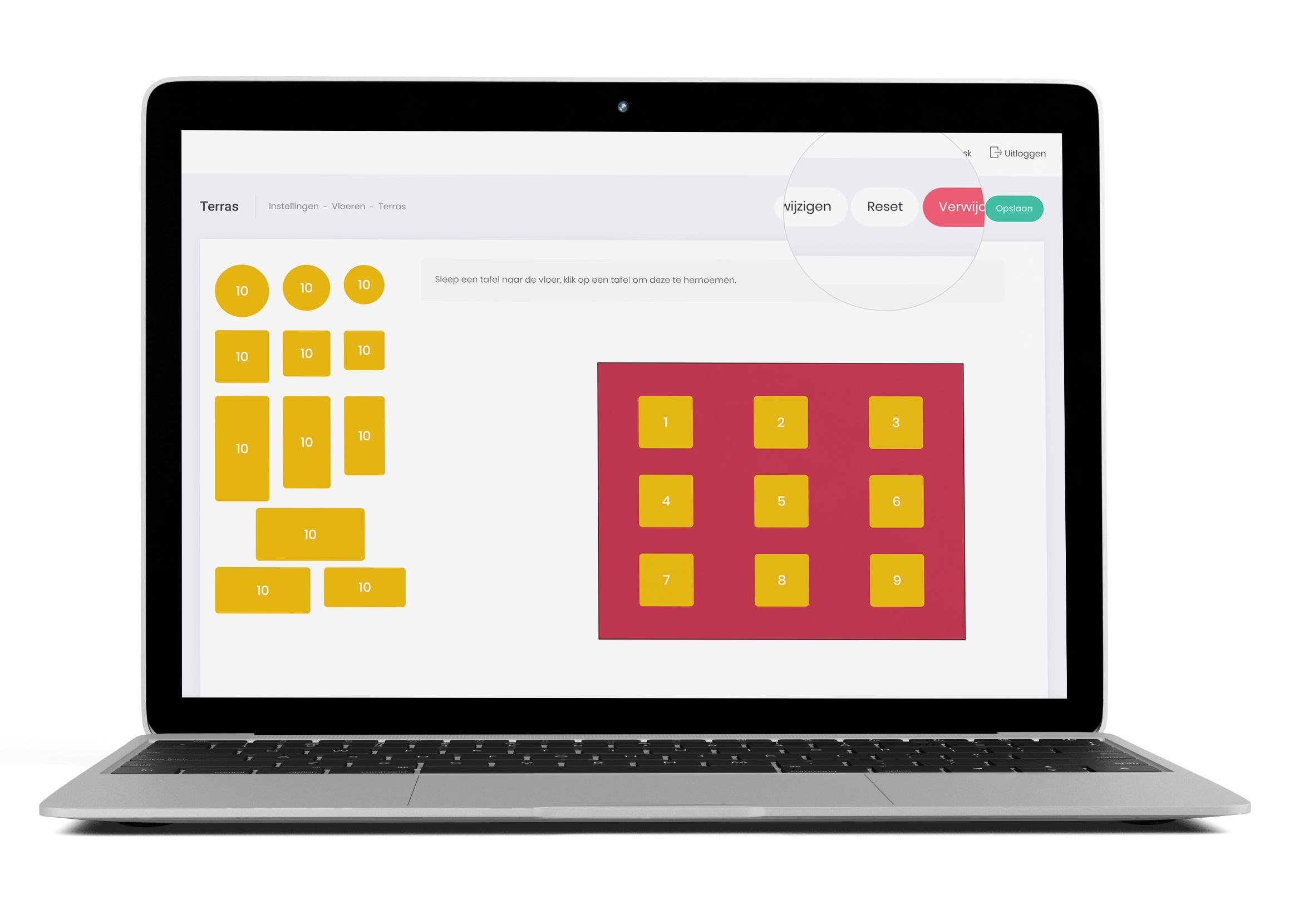
Vloer verwijderen
Klik de naam van de Vloer aan. En klik vervolgens rechtsboven op Verwijder.
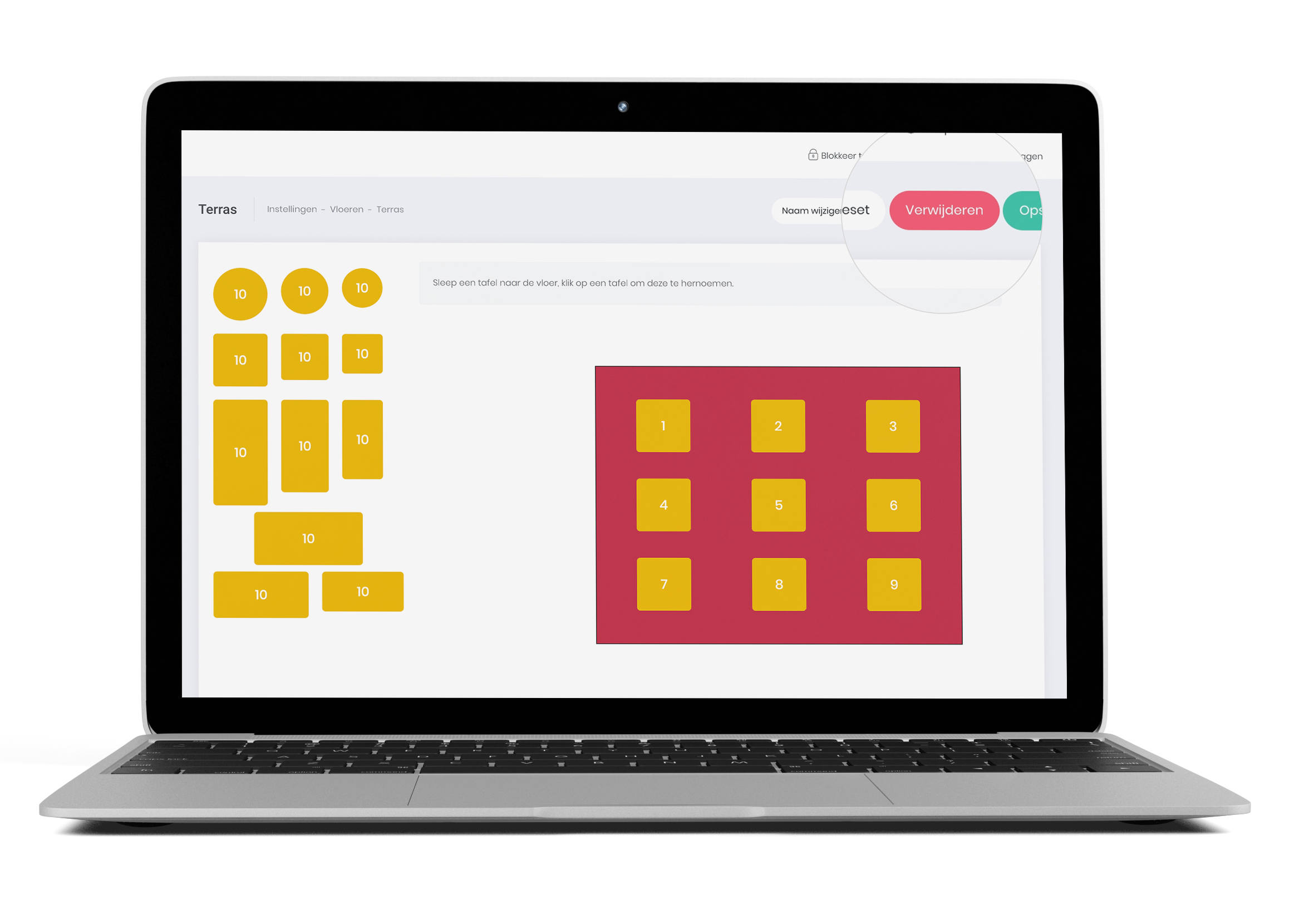
Verbergen op kassa
Als u gebruik maakt van meerdere kassasystemen heeft u de mogelijkheid om vloeren te verbergen op een kassa. Selecteer het kassasysteem waarop u de vloer wilt verbergen.
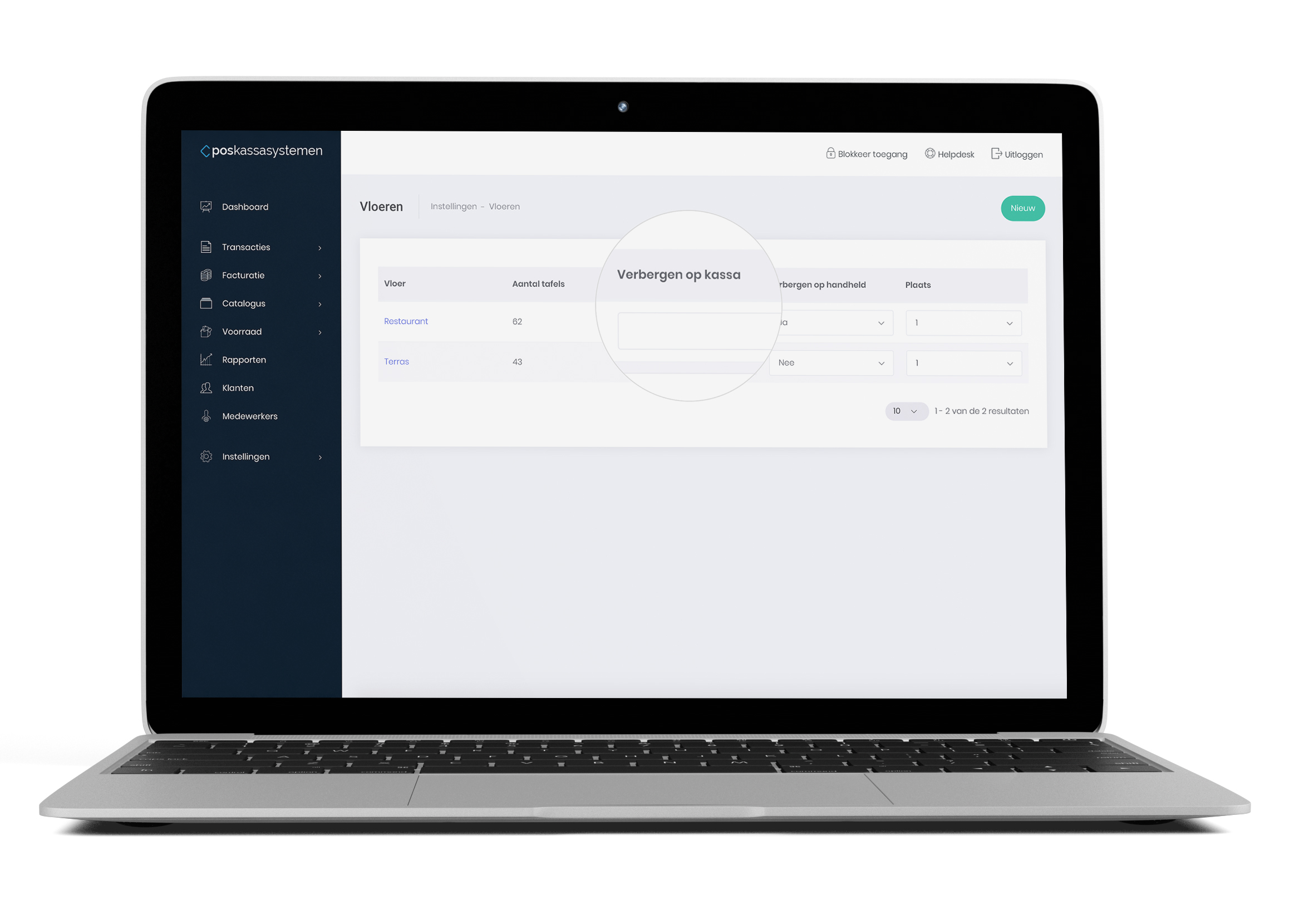
Verbergen op handheld
Maakt u gebruik van handhelds dan heeft u de mogelijkheid om vloeren te verbergen op de handhelds. Dit kan handig zijn als u bijvoorbeeld de handhelds voor het terras gebruikt dan kunt u de restaurant vloer verbergen.
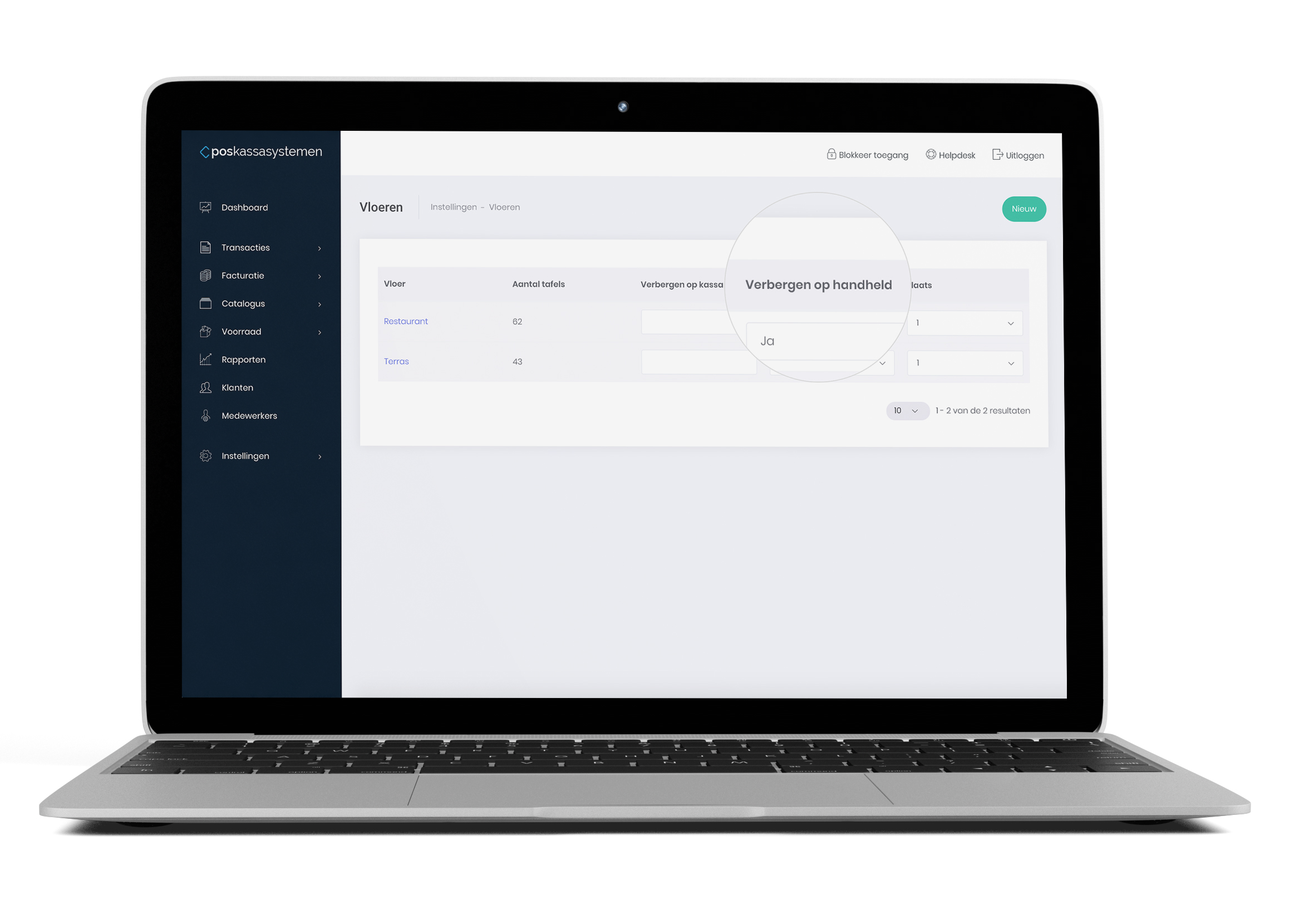
Plaats
U kunt de volgorde van de vloeren veranderen door onder het kopje Plaats het cijfer te veranderen, vanzelfsprekend verschijnt nummer 1 als eerste op het scherm. Binnen de instellingen van de kassasoftware is het mogelijk om de plaats tijdelijk om te draaien, dit kan handig zijn als het overdag druk is op het terras en s'avonds druk is in het restaurant. Ga hiervoor op de Kassasoftware naar Menu > Instellingen > Horeca > Vloeren en activeer Omdraaien.